翻頁截圖小助手是一款截圖工具,它可以幫助用戶們對word、PDF等文件進行截圖,而且還是動態(tài)式翻頁截圖,所以可以將文檔的每一頁都清晰的截圖下來,不用在為截圖不能截全感到頭疼,所以如果你需要經(jīng)常進行文檔截圖,那么你一定要來試試!
軟件介紹
翻頁截圖小助手原名Word截圖小旋風,從3.0版本開始更為現(xiàn)名。翻頁截圖小用手適合對可以翻頁瀏覽的word、PDF文本文件或網(wǎng)頁進行快速的動態(tài)式翻頁截圖。對文檔截圖后,文檔的每一頁都將變成一個圖片。
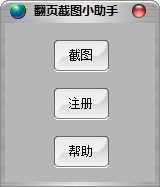
操作說明
啟動軟件后,點擊“截圖”按鈕,軟件隱藏,光標變成十字形。按鼠標左鍵選擇文檔區(qū)域,然后釋放左鍵,軟件將自動在同一位置邊翻頁,邊截圖;翻一頁,截一頁。最后把每個頁面都截成圖片。最后一頁截取完畢后,按“Esc”鍵,軟件將停止截圖。所截圖片保存在C盤“截圖”目錄下。截圖以序數(shù)字對圖片依次命名。
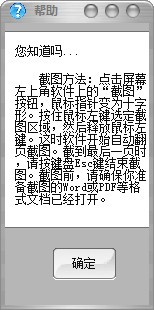
使用技巧
截圖前,對word、PDF等文檔,要進行“視圖”或“頁面布局”的設(shè)置,讓文檔一屏顯示一頁、二頁或多頁。是否設(shè)置好“視圖”或“頁面布局”,是截圖成功的關(guān)鍵。檢查設(shè)置是否完成,只需通過向下翻頁鍵翻頁。每次翻一頁(或多頁)。每次顯示的頁面都在屏幕中同一位置,就算設(shè)置好了。對PPT、WPS等制作的演示文稿,只需把文稿打開即可,不需要調(diào)到幻燈片放映狀態(tài)。
更新內(nèi)容
1.修復已知bug
2.優(yōu)化操作體驗
標簽: 截圖工具
下載地址
裝機必備軟件





































網(wǎng)友評論